Biorąc pod uwagę, że współczesne gry są dość duże, prawdopodobnie będziesz chciał wybrać, gdzie je przechowywać.
Domyślna lokalizacja znajduje się na partycji systemowej, której rozmiar jest mniejszy. To właściwy powód, aby ponownie przypisać lokalizację dla gier pobranych za pośrednictwem Microsoft Store.
W tym artykule wyjaśnimy, gdzie znaleźć pobrane gry i jak zmienić lokalizację.
Jak mogę znaleźć moje gry dla systemu Windows 10?
Szybka wskazówka
Większość graczy pozyskuje swoje gry z różnych źródeł. Ale ponieważ gry wieloplatformowe są teraz rzeczą, a niektóre gry są dostępne wyłącznie na Microsoft, wiele gier zwraca się do tego źródła.
Jeśli nie wiesz, gdzie trafiają pobrane gry firmy Microsoft, możesz użyć Copernic Desktop Search. Znajdzie dla Ciebie pliki w niezliczonej liczbie wpisów przechowywanych na dysku twardym.
Copernic to wielokrotnie nagradzane narzędzie do wyszukiwania na komputery PC, które skanuje system w poszukiwaniu określonych plików. Jest kompatybilny z 119 typami plików, łącznie z tekstem. Za pomocą tego programu można również przeszukiwać pliki programu Autocad w programie Photoshop.
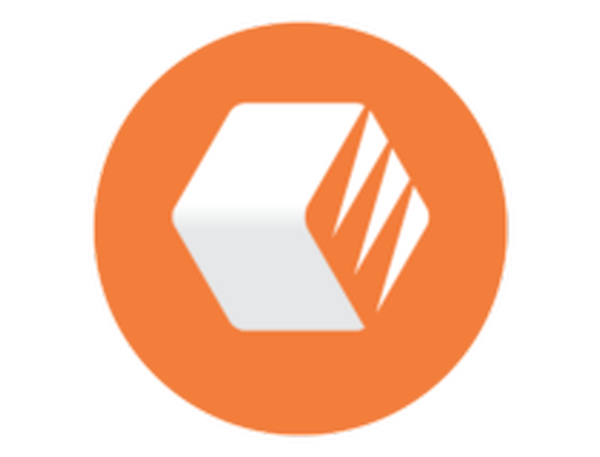
Copernic Desktop Search
Znajdowanie plików i dokumentów jest bardzo łatwe dzięki temu precyzyjnemu, wielokrotnie nagradzanemu narzędziu. Bezpłatna wersja próbna Odwiedź stronę internetową Czytaj więcejWszystkie gry są domyślnie przechowywane w plikach C: \ Program Files \ Windows Apps. Ale chodzi o to, że ten folder jest zarówno ukryty, jak i wymaga ścisłych uprawnień administracyjnych, aby uzyskać do niego dostęp.
Dlatego wyjaśnimy, jak zmienić własność danego folderu i jak przenieść instalacje gry na alternatywną partycję HDD.
Jak uzyskać dostęp do folderu Aplikacje systemu Windows w systemie Windows 10
- Nawigować do C: \ Program Files.
- Wybierz Widok w menu i zaznacz Ukryte przedmioty pudełko.
- Kliknij prawym przyciskiem myszy plik Aplikacje Windows folder i otwórz Nieruchomości.
- Wybierać Bezpieczeństwo a następnie kliknij zaawansowane.
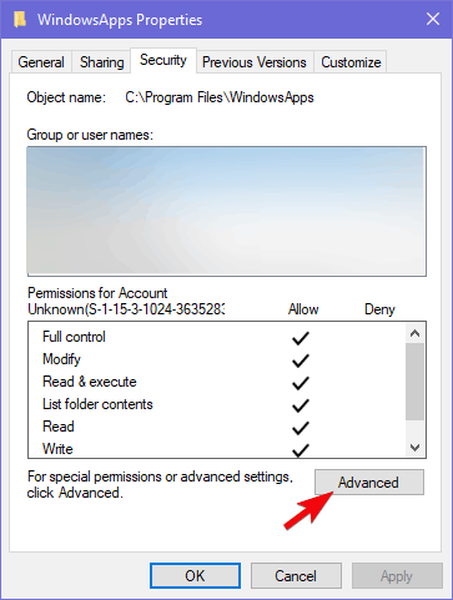
- Pod Właściciel, Kliknij Zmiana.
- Wprowadź zarejestrowany adres e-mail powiązany z kontem Microsoft, którego używasz do logowania się do systemu Windows 10.
- Sprawdź Zastąp właściciela podkontenerów i obiektów i zastosuj zmiany.
- Teraz kliknij swoje konto na liście i wybierz Edytować.
- Sprawdź Pełna kontrola pudełko i masz to.
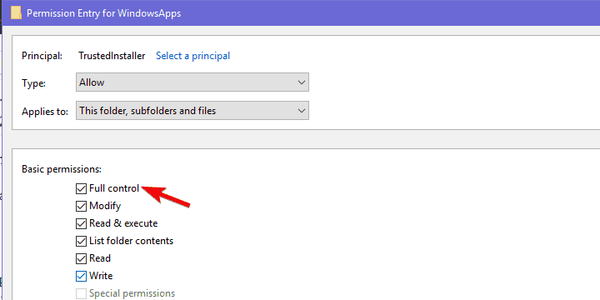
Nie zalecamy zmiany czegokolwiek w danym folderze, ale możesz przynajmniej usunąć skojarzone pliki po odinstalowaniu aplikacji lub gry.
Może się to przydać, jeśli chcesz zwolnić trochę miejsca. Ponadto, po przeniesieniu instalacji na alternatywną partycję, nie chcesz żadnych pozostałych plików z poprzedniej instalacji.
Jak zmienić domyślną lokalizację dla przyszłych instalacji gier i aplikacji
- Naciśnij klawisz Windows + I, aby otworzyć Ustawienia.
- otwarty Aplikacje.
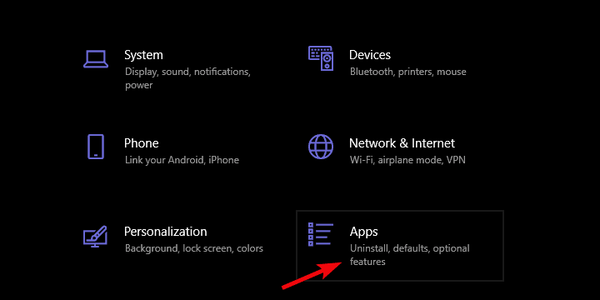
- Wybierz grę, którą chcesz przenieść i kliknij Ruszaj się.
Co więcej, możesz zmienić domyślną lokalizację nowych gier i aplikacji, które zainstalujesz w przyszłości. W ten sposób zmniejszysz zużycie pamięci na dysku systemowym.
Ponadto, a może nawet ważniejsze, jeśli twój system się zepsuje, będziesz mógł zachować gry zamiast ich wyparowywać po ponownej instalacji czystego systemu.
Postępuj zgodnie z poniższymi instrukcjami, aby to zrobić:
- naciśnij Klawisz Windows + I aby otworzyć Ustawienia.
- Wybierać System.
- Wybierz Przechowywanie.
- Kliknij na Zmień miejsce zapisywania nowej treści.
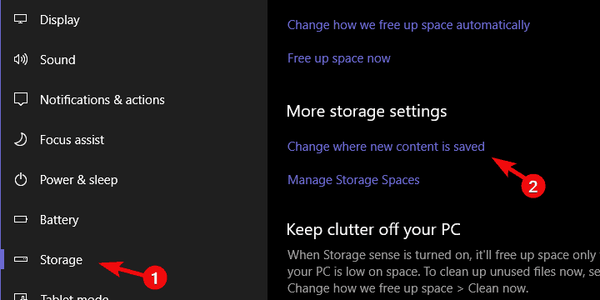
- W aplikacjach wybierz alternatywną partycję.
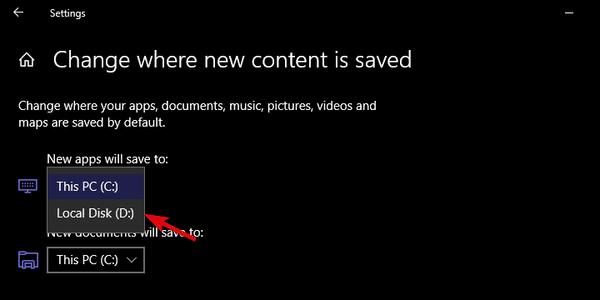
Jeśli chcesz zmienić domyślną lokalizację innych plików w systemie Windows 10 lub starszym, zapoznaj się z tym obszernym przewodnikiem.
Mamy nadzieję, że w tym artykule znalazłeś cenne informacje. Nie zapomnij opublikować swoich pytań lub sugestii na ten temat w sekcji komentarzy poniżej.
Uwaga redaktora: Ten post został pierwotnie opublikowany w lipcu 2018 r. I został odświeżony i zaktualizowany w sierpniu 2020 r. Pod kątem świeżości, dokładności i kompleksowości.
- gry ze sklepu z aplikacjami
 Friendoffriends
Friendoffriends



